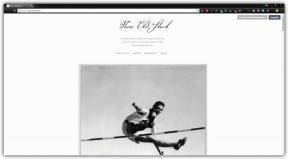Nouă trucuri simple pentru a îmbunătăți Finder în OS X
Makradar De Tehnologie / / December 19, 2019

De obicei folosim căutător pentru a interacționa cu sistemul de fișiere de Mac-uri noastre, chiar și setați-l „implicit“ toate îndeplinite, există unele parametri care pot fi ajustate și, astfel, face căutător mult mai bine. Cum ar fi extensiile de fișier de afișare, bara de stare și fișierele ascunse. Folosind următoarele setări puteți profita la maximum de lor căutător.
1. afișarea permanentă a extensii de fișiere
Obosit de a avea nu știți ce tip de fișier în fața ta? Activați extensiile și va fi capabil să identifice cu ușurință tipul de fișier doar uitându-se la numele său.
- Du-te la meniul căutătorselecta «Preferințe»
- În «Preferințe Finder» du-te la fila «Avansat» și a pus o bifă în elementul «Vezi toate extensiile numele de fișier»

2. Uita «Toate fișierele mele», se deschide în nou director fereastră acasă
director «Toate fișierele mele» poate și bine, dar dacă fișierele sortează după dosar, acesta este doar un pas suplimentar înainte de a merge la directorul acasă. Pentru a deschide directorul implicit de start:
- Deschideți «Preferințe Finder»
- fila «Generale» sul «Noi ferestre Finder arată:» și în lista verticală, selectați directorul home

3. Afișează bara de stare
Bara de stare căutător afișează informații importante din afișarea de spațiu liber pe Mac până la numărul de fișiere în directorul curent. Aceste informații ar trebui să fie disponibile tot timpul.
- În orice fereastră căutător Mergi la meniul «Vezi» și selectați «Arată Bara de stare»

4. Afișează căile de director
Întotdeauna a dorit o modalitate ușoară de a afla exact în cazul în care în sistemul de fișiere? Afișează panoul următor nu va vedea doar calea completă pentru directorul curent, dar, de asemenea, să navigați la alte directoare în cale. Acest lucru poate fi util pentru cei care delves de multe ori undeva adânc în sistem.
- În orice fereastră căutător Mergi la meniul «Vezi» și selectați «Arată Path Bar»

Amintiți-vă că acest panou este interactiv, astfel încât puteți să faceți clic pe orice dosar din calea să se mute în ea.
5. Se afișează dosarul acasă în bara laterală
Deoarece directorul de pornire este adesea utilizat pentru a stoca toate într-un rând, trebuie să fie capabil să-l văd tot timpul în bara laterală căutător.
- Deschideți «Preferințe Finder»
- Du-te la fila «Sidebar» și căpușe directorul home

Acum puteți trage dosarul acasă în bara laterală pe locul din lista, care va fi cel mai convenabil pentru tine.
6. Bara de instrumente Modificare
Bara de instrumente căutător Puteți fi modificat prin adăugarea de du-te eliminarea elementelor de la ea.
- Du-te la meniul «Vezi» și selectați «Personalizați Bara de instrumente ...»
- Trageți și plasați frecvent utilizate în panoul

7. afișare permanentă a bibliotecii utilizatorului
Biblioteca - aceasta este directorul în care pentru a stoca diverse fișiere importante, date cache și utilizatori, dar în mod implicit este ascuns acest dosar. Cu comenzi simple terminal putem să ne asigurăm că acest director este întotdeauna afișat:
- Deschideți terminal și introduceți următoarea comandă:
chflags nohidden ~ / Library /

8. afișare permanentă a fișierelor ascunse și invizibile
Această setare va fi util pentru cei care de multe ori trebuie să aibă acces la fișierele ale căror nume încep cu „“ sau alte fișiere ascunse. Avem nevoie din nou terminal:
- Pornește-l și introduceți următoarea comandă:
implicite a scrie com.apple.finder AppleShowAllFiles -bool DA && killall Finder

Apropo, această echipă afectează, de asemenea, biblioteca. Dacă nu activați afișarea directorului în etapa 7El va fi disponibil după echipa acestui articol. Rețineți că pictogramele fișierelor ascunse sunt ușor diferite de icoane fișiere obișnuite.
9. Afișează informații despre fișiere și directoare
Datorită acestei setări, va avea acces la astfel de informații ca numărul de fișiere dintr-un director, și rezoluția imaginilor direct în căutător. Această opțiune este, în primul rând, poate fi util pentru cei care lucrează în mod frecvent cu o grafică.
- Facem click pe butonul din dreapta pe oricare dintre ferestrele căutător și du-te la «Opțiuni Vizualizare»
- bifați elementul «Arată Articol Info»
- Puteți alege «Utilizare ca valori prestabilite“. În acest caz, setarea va lucra pentru toate ferestrele căutătorȘi nu numai în curent

(prin)
Dacă aveți ceva de adăugat, scrie în comentarii. Poate ceva va fi util nu numai pentru incepatori.